CAD几何约束怎么进行垂直操作?
溜溜自学 室内设计 2022-09-13 浏览:533
大家好,我是小溜,在CAD作图时,使用几何约束的垂直操作能够使得两个对象保持垂直,这种操作对曲线无效,所以需要使用到约束命令,那么CAD几何约束怎么进行垂直操作呢?小溜这就来告诉大家。
如果大家想要学习更多的“CAD”相关内容,点击这里可学习CAD免费课程>>
工具/软件
硬件型号:神舟(HASEE)战神Z7-DA7NP
系统版本:Windows7
所需软件:CAD2014
方法/步骤
第1步
打开cad,点击左侧工具栏的直线按钮,如下图。
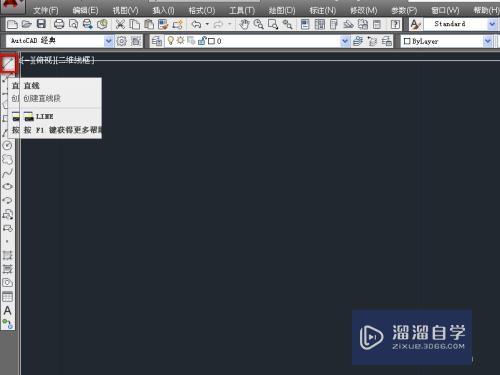
第2步
在作图区任意位置作一条直线,如下图。
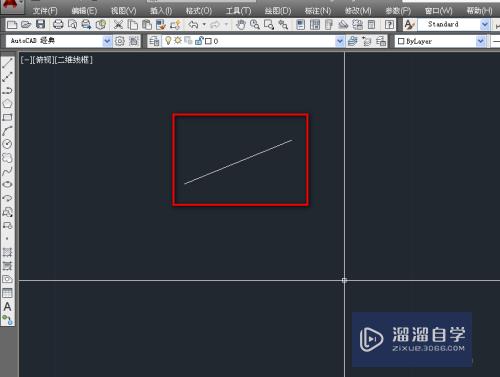
第3步
同样,在作图区作另一条直线,如下图。
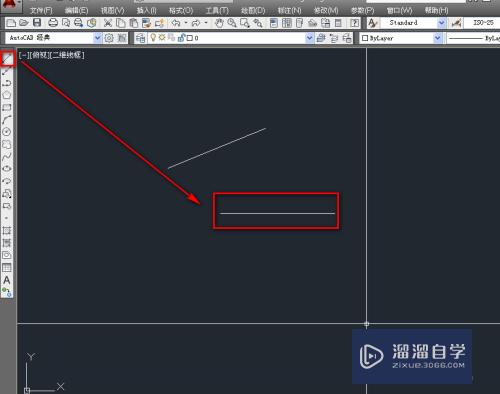
第4步
点击菜单栏的参数菜单,如下图。
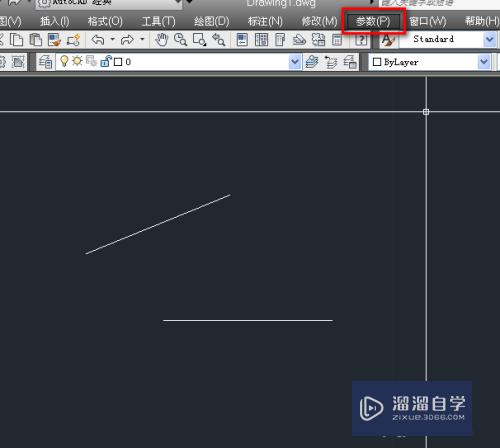
第5步
选择几何约束,垂直,如下图。
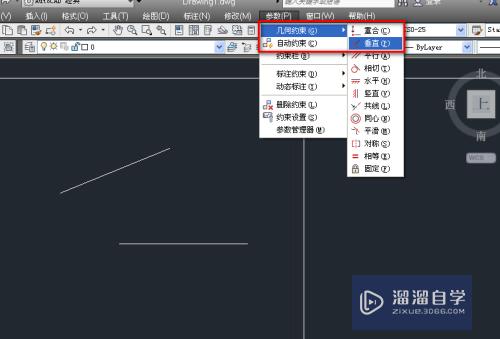
第6步
我们选择第一个对象,其中的一条直线,如下图。
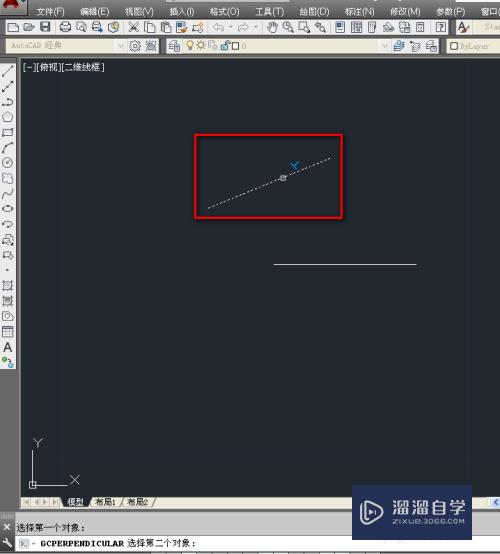
第7步
再选择另一条直线作为第二个对象,如下图。
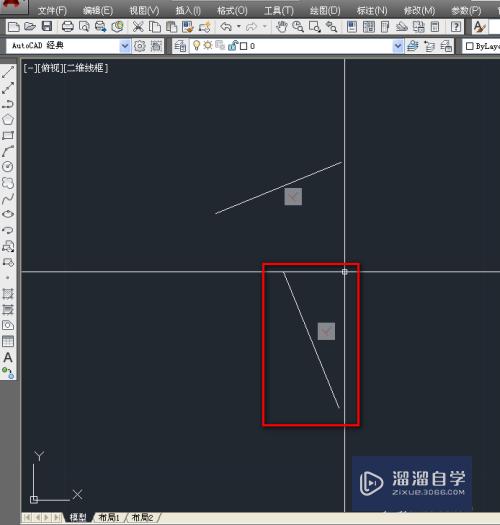
第8步
这时,我们发现第二个对象通过旋转与第一个对象的相对关系是垂直了,这时我们可以拖动其中任意一个对象,另一个对象会作相对应的旋转来让二者始终处于垂直状态。如下图。
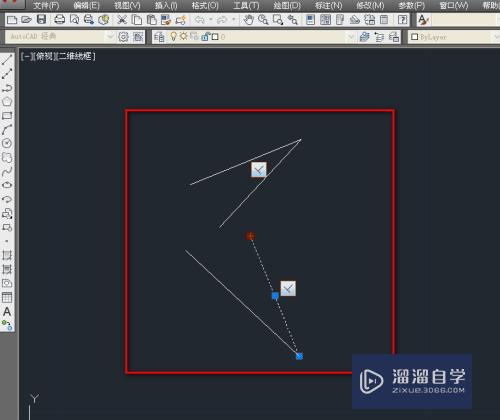
注意/提示
以上就是“CAD几何约束怎么进行垂直操作?”的全部内容了,如果大家想要了解更多的内容,可以关注溜溜自学网,我们每天都会为大家带来更多的软件相关知识,供大家学习参考。
相关文章
距结束 05 天 13 : 08 : 21
距结束 01 天 01 : 08 : 21
首页









